نحوه دانلود و به روز رسانی درایور Canon MF237W برای ویندوز 11/10

این وبلاگ به خوانندگان کمک میکند تا درایور Canon MF237W For Windows 11/10 را با مراحل توصیه شده توسط متخصصان دانلود و به روز کنند.

آه، پی دی اف حقیر. این اسب کار دنیای دیجیتال است که اسناد، گزارش ها و ارائه ها را با کارایی رواقی حمل می کند. اما گاهی اوقات، آنها با یک امتیاز نه چندان زیبا همراه میشوند: پسزمینهای سرزده که حواستان را پرتتر از یک تبلیغ پاپ آپ سرکش است. چه یک واترمارک چسبنده باشد، چه طراحی متضاد، یک پس زمینه درهم و برهم می تواند خواندن PDF شما را به یک کار خسته کننده تبدیل کند. اما نترسید، دوستان علاقه مند به اسناد! اینجاست که جادوی حذف پسزمینه به میان میآید. بنابراین، حواسپرتیها را کنار بگذارید و لوحهای تمیز را در آغوش بگیرید. در اینجا بهترین راهها برای حذف پسزمینه از فایلهای PDF، از ابزارهای کاربرپسند گرفته تا تکنیکهای پیشرفته، آورده شده است.
قبل از اینکه به روشها بپردازیم، بیایید اهمیت حذف پسزمینه در فایلهای PDF را درک کنیم. به آن به عنوان تمیز کردن بهار برای سند خود فکر کنید. پسزمینه تمیز نویز بصری را حذف میکند و خواندن، درک و هضم محتوا را آسانتر میکند. همچنین زیباییشناسی را بهبود میبخشد، و به سند شما ظاهری شیک و حرفهای میدهد که رئیس، مشتری یا حتی گربهتان را تحت تأثیر قرار میدهد (که، اجازه دهید با آن روبرو شویم، همه چیز را قضاوت میکند).
بنابراین، چگونه پس زمینه را از PDF حذف کنیم؟ دست و پنجه نرم کنید، زیرا ما در حال بررسی بهترین راهها برای حذف پسزمینه از PDF هستیم.
PDFelement فرآیند حذف پس زمینه از PDF شما را ساده می کند و راه حلی مقرون به صرفه و کارآمد برای نیازهای دفتر شما ارائه می دهد. با کار خسته کننده پاک کردن دستی یا دردسر تایپ مجدد کل اسناد PDF خداحافظی کنید. با PDFelement، میتوانید بهطور یکپارچه پسزمینهها را بدون شکستن بانک حذف کنید. تطبیق پذیری PDFelement در تمام پلتفرم های اصلی گسترش می یابد و دسترسی و راحتی را در Windows، Android، iOS و Mac تضمین می کند. با این پاک کننده پس زمینه PDF قدرتمند و مقرون به صرفه، گردش کار خود را ساده کنید و بهره وری را افزایش دهید.
مرحله 1: PDFelement را دانلود و نصب کنید.
مرحله 2: پس از نصب موفقیت آمیز نرم افزار را باز کنید و روی نماد '+' از گوشه سمت چپ بالای داشبورد ضربه بزنید. سند PDF خود را آپلود کنید.

مرحله 3: فرآیند را با رفتن به برگه "ویرایش" آغاز کنید . پس از آن، گزینه "Background" را پیدا کرده و "Delete Background" را انتخاب کنید .
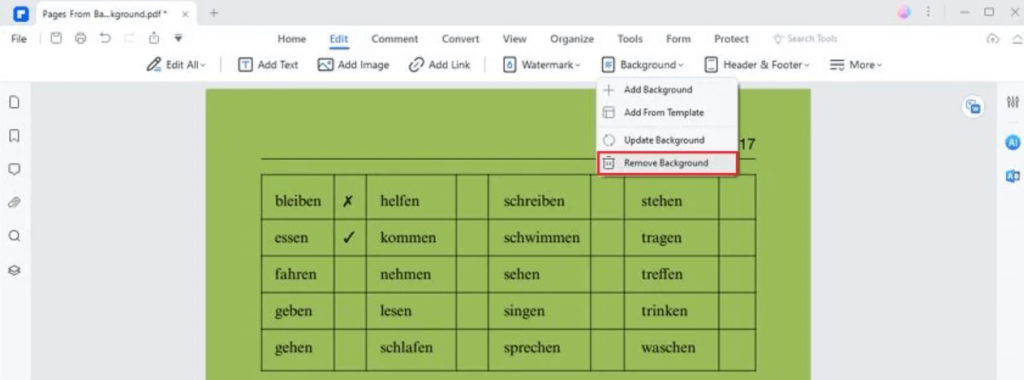
پسزمینه سند PDF با موفقیت حذف شد.

همچنین بخوانید: چگونه روی یک سند PDF بنویسیم؟
از قابلیتهای رایگان Google Drive برای حذف پسزمینه از فایلهای PDF آنلاین استفاده کنید. این مراحل را برای تجربه یکپارچه دنبال کنید:
مرحله 1: به حساب Gmail خود بروید و Google Drive را از گوشه سمت راست بالای پنجره باز کنید.

مرحله 2: سند PDF خود را که میخواهید پسزمینه را از آن حذف کنید، با کلیک بر روی دکمه "+ جدید" از گوشه سمت چپ بالا و پس از گزینه " آپلود فایل" آپلود کنید .

مرحله 3: پس از آپلود فایل، روی آن کلیک راست کرده و روی Open with > Google Docs ضربه بزنید .

پس از باز کردن سند، تصویر پس زمینه با موفقیت از PDF حذف می شود و فقط محتوای متن باقی می ماند.
نکته مهم: با این وجود، هنگام حذف پسزمینه از PDF به صورت آنلاین محدودیتهای خاصی وجود دارد. Google Drive نه تنها پسزمینه را حذف میکند، بلکه تمام تصاویر دیگر را در PDF حذف میکند. علاوه بر این، نمی تواند ترتیب متن اصلی PDF را حفظ کند. انتخاب این روش به طور بالقوه می تواند ساختار کلی و ظاهر PDF شما را تغییر دهد.
همچنین بخوانید: 10 بهترین تبدیل PDF به متن
در دنیای پیچیده ویرایش PDF، تسلط بر هنر حذف پس زمینه مهارتی است که حرفه ای ها را متمایز می کند. روشی را انتخاب کنید که با ترجیحات و گردش کار شما مطابقت داشته باشد و شاهد تبدیل اسناد شما به شاهکارهای صیقلی و جذاب بصری باشید. سفر ویرایش PDF خود را قدرتمند کنید و تصویر حرفه ای خود را با این تکنیک های حذف پس زمینه امتحان شده و واقعی ارتقا دهید.
برای اطلاعات بیشتر از این قبیل راهنماهای عیبیابی، فهرستها، و نکات و ترفندهای مربوط به Windows، Android، iOS، و macOS، ما را در Facebook ، Instagram ، Twitter ، YouTube و Pinterest دنبال کنید .
این وبلاگ به خوانندگان کمک میکند تا درایور Canon MF237W For Windows 11/10 را با مراحل توصیه شده توسط متخصصان دانلود و به روز کنند.
روشهای موثر برای حل مشکل بارگذاری بینهایت صفحه نمایش ناامیدکننده Skyrims را بیاموزید و از تجربه بازی روانتر و بدون وقفه اطمینان حاصل کنید.
من نمی توانم به طور ناگهانی با صفحه نمایش لمسی شکایت HID خود کار کنم. من نمی دانم چه چیزی به کامپیوتر من ضربه زده است. اگر شما هستید، در اینجا چند راه حل وجود دارد.
آیا می خواهید بدانید که چگونه می توانید Aquaman را استریم کنید حتی اگر در کشور شما برای پخش جریانی در دسترس نباشد؟ ادامه مطلب را بخوانید و تا پایان پست، میتوانید از آکوامن لذت ببرید.
یاد بگیرید که چگونه به راحتی یک صفحه وب را به عنوان PDF ذخیره کنید و روش ها و ابزارهای مختلفی را برای تبدیل محتوای وب به فایل های PDF قابل حمل برای دسترسی آفلاین و به اشتراک گذاری کشف کنید.
این وبلاگ به کاربران کمک می کند تا درایور Logitech G510 را دانلود، نصب و به روز کنند تا مطمئن شوند که می توانند از ویژگی های این صفحه کلید لاجیتک به طور کامل استفاده کنند.
مراحل عیبیابی و روشهای اثباتشده برای مقابله با مشکلات تاخیر در Rainbow Six Siege را کاوش کنید تا از تجربه بازی روانتر و لذتبخشتر اطمینان حاصل کنید.
چه چیزی فایل پی دی اف خود را به یک فایل متنی تبدیل کنیم؟ در این راهنما نگران نباشید، دو تا از ساده ترین روش ها برای تبدیل PDF به فایل متنی را خواهید یافت.
ممکن است ویرایشگر خط مشی گروه به دلیل خطای gpedit.msc not found بر روی رایانه شخصی شما کار نکند. در اینجا نحوه رفع آن است!
Google Find My Device کار نمی کند؟ وبلاگ نگران نباشید راهنمای جامعی برای عیب یابی و حل مشکلات Google Find My Device را در اختیار شما قرار می دهد.
راهحلهای گام به گام متناسب با سیستمهای Mac را کاوش کنید و تجربه Discord یکپارچه و بدون اختلال را تضمین کنید.
مراحل عیبیابی را برای رفع مشکلات رایج بررسی کنید و پخش جریانی Netflix خود را به طور یکپارچه به Roku برگردانید.
با راهنمای جامع ما، نحوه افزایش کارآمد ظرفیت ذخیره سازی آیفون خود را بیاموزید. گامها و گزینههای عملی را کشف کنید تا مطمئن شوید که دیگر هرگز فضای لازم برای خاطرات گرامی و دادههای ضروری خود را خالی نخواهید کرد.
آیا می دانید چگونه همه برنامه هایی که شما را در فیس بوک ردیابی می کنند را ببینید؟ و آیا ایده ای برای مسدود کردن آنها دارید؟ برای یافتن نحوه محافظت از داده های خود در برابر برنامه های ردیابی شده توسط فیس بوک به ادامه مطلب بروید.
این وبلاگ به خوانندگان کمک می کند تا اگر نمی خواهند از مدل هوش مصنوعی استفاده کنند، ویژگی Copilot را در ویندوز غیرفعال کنند.
خرید یک درایو اکسترنال جدید؟ مقداری پول برای خود ذخیره کنید و هارد دیسک قدیمی خود را به هارد دیسک خارجی تبدیل کنید. برای اطلاعات بیشتر در مورد تبدیل و انواع محفظه ها برای HDD جدید خود بخوانید.
این وبلاگ به خوانندگانی که با خطای «مشکلی در سرور پروکسی» در Chrome در ویندوز مواجه هستند، کمک میکند.
Kaspersky Password Manager به درستی روی رایانه شخصی ویندوز 11/10 شما اجرا نمی شود. صرف نظر از دلیل، در اینجا برخی از بهترین راه ها برای رفع مشکل وجود دارد.
این وبلاگ به خوانندگان کمک می کند تا مشکل کار نکردن صفحه لمسی ایسوس در ویندوز را با مراحل توصیه شده توسط متخصصان که سریع و آسان دنبال می شوند، برطرف کنند.
اگر علیرغم تلاش های زیاد، به نظر می رسد که عملکرد کپی پیست در واتس اپ وب کار نمی کند، این اصلاحات را امتحان کنید تا بتوانید در کوتاه ترین زمان این مشکل را برطرف کنید.
پیمایش در دنیای دیجیتال اغلب می تواند مانند یک پازل به نظر برسد، به خصوص زمانی که صحبت از سازماندهی و مدیریت خاطرات عزیزمان در قالب عکس می شود. یاد بگیرید چگونه زمان و تاریخ عکس های خود را در Google Photos به راحتی تنظیم کنید.
این وبلاگ به خوانندگان کمک میکند تا درایور Canon MF237W For Windows 11/10 را با مراحل توصیه شده توسط متخصصان دانلود و به روز کنند.
آیا نمی دانید چگونه عکس های HEIC را در Adobe Photoshop روی دسکتاپ ویندوز یا مک باز کنید؟ این راهنما را بخوانید تا مراحل ساده تبدیل و ویرایش HEIC را بیاموزید.
در اینجا این است که چگونه می توانید از Microsoft Rewards در Windows ، Xbox ، Mobile ، خرید و موارد دیگر بیشترین بهره را ببرید.
امروز، به خوبی به شما نشان می دهد که چگونه می توانید حریم خصوصی خود را کنترل کرده و سابقه جستجوی Bing و Microsoft Edge History خود را نیز پاک کنید.
روشهای موثر برای حل مشکل بارگذاری بینهایت صفحه نمایش ناامیدکننده Skyrims را بیاموزید و از تجربه بازی روانتر و بدون وقفه اطمینان حاصل کنید.
من نمی توانم به طور ناگهانی با صفحه نمایش لمسی شکایت HID خود کار کنم. من نمی دانم چه چیزی به کامپیوتر من ضربه زده است. اگر شما هستید، در اینجا چند راه حل وجود دارد.
این راهنمای کامل را بخوانید تا با روشهای مفید ضبط وبینارهای زنده در رایانه شخصی آشنا شوید. ما بهترین نرم افزار ضبط وبینار و ابزارهای ضبط صفحه نمایش بالا و فیلمبرداری را برای ویندوز 10، 8، 7 به اشتراک گذاشته ایم.
آیا به طور تصادفی روی دکمه اعتماد در پاپ آپی که پس از اتصال آیفون خود به رایانه ظاهر می شود کلیک کرده اید؟ آیا می خواهید به آن رایانه اعتماد نکنید؟ سپس، فقط مقاله را مرور کنید تا بیاموزید چگونه به رایانه هایی که قبلاً به آیفون خود وصل کرده اید اعتماد نکنید.
آیا می خواهید بدانید که چگونه می توانید Aquaman را استریم کنید حتی اگر در کشور شما برای پخش جریانی در دسترس نباشد؟ ادامه مطلب را بخوانید و تا پایان پست، میتوانید از آکوامن لذت ببرید.























